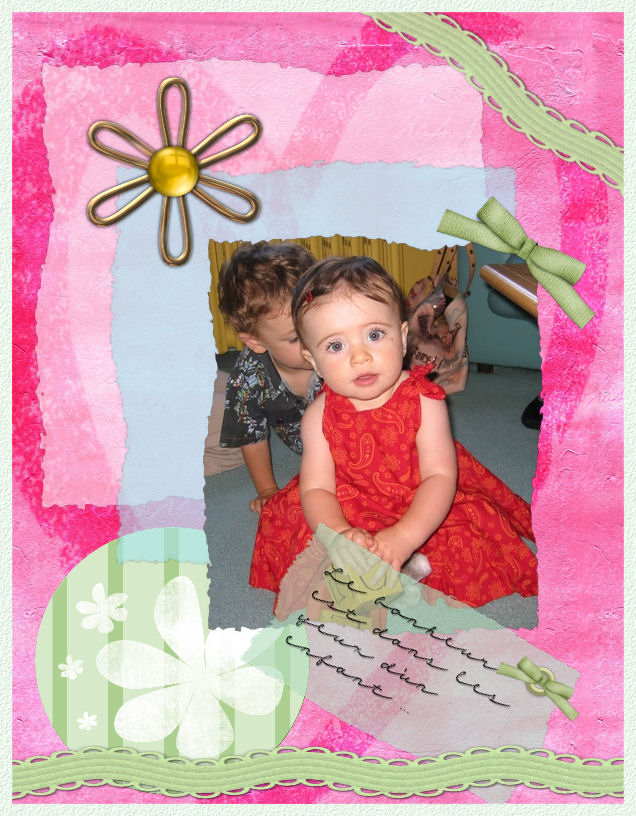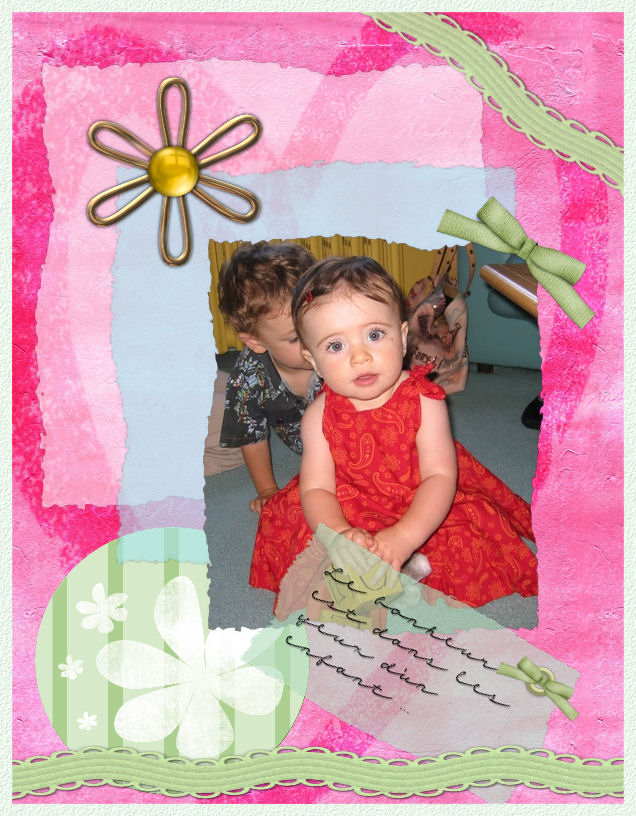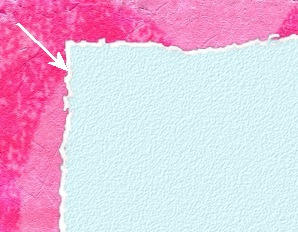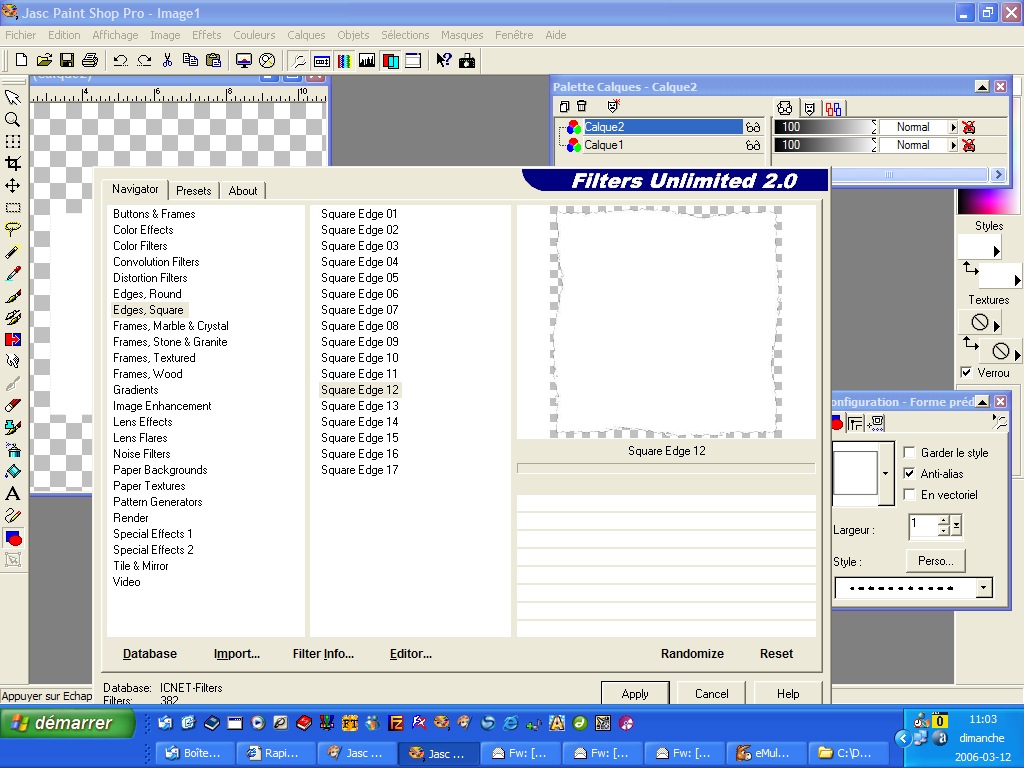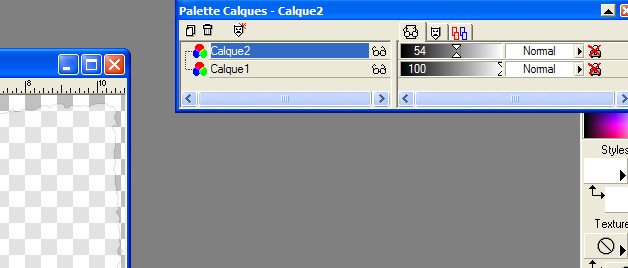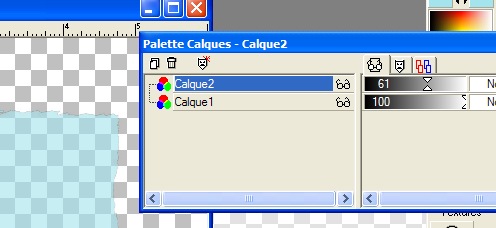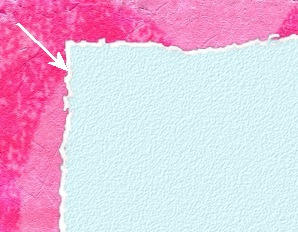Papier transparent avec effet de déchirure pour scrapbooking
Version 1
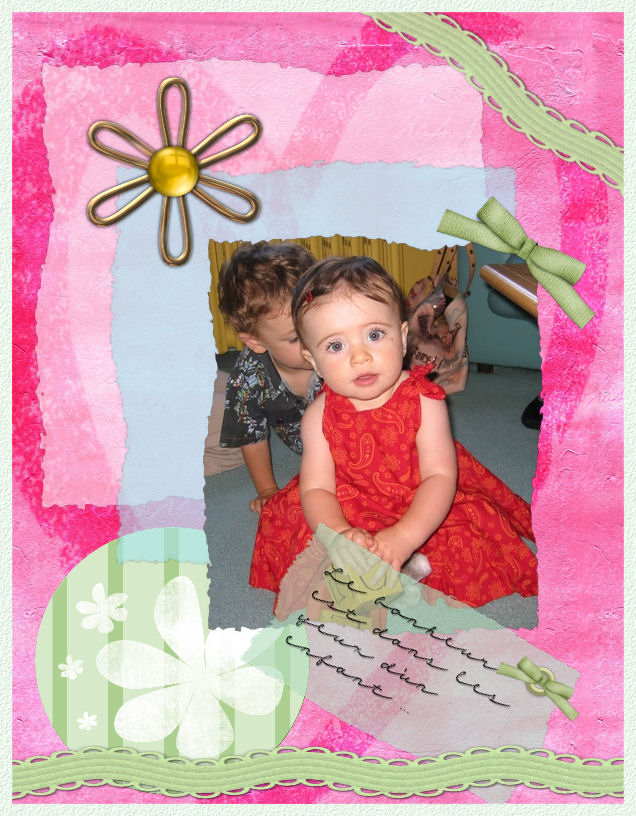
Version 2:
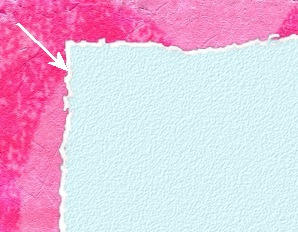
Version 1
1- Ouvrir une image avec fond transparent de 8 X 10 pouces (576 X 720 pixels). Les dimensions sont facultatives surtout si vous désirez faire finir votre montange dans un laboratoire photo.
2- Appliquer un fond de votre choix (Texture, couleur, image) soit en utilisant le pot de peinture (couleur ou motif) ou soit en appliquant une sélection d'image que vous avez copiée et collée dans la sélection.(Pour copier une image ou une photo: Édition copier ou CTRL-C, aller dans votre fond de 8 X 10, sélectionnez tout CTRL-A et Édition Coller dans la sélection MAJ-CTRL-L).
3- Désélectionner et ajouter un nouveau calque (Calques/nouveau calque bitmap).
4- Avec l'outil forme prédéfinie  "rectangle"
, anti-alias coché, largeur 1, tracer un rectangle, couleur d'avant et d'arrière plan blanc, tracer un rectangle à la dimension désirée. (La couleur est facultative).
"rectangle"
, anti-alias coché, largeur 1, tracer un rectangle, couleur d'avant et d'arrière plan blanc, tracer un rectangle à la dimension désirée. (La couleur est facultative).
5- Sélections/Sélectionner tout ou CTRL-A/Sélections/Rendre flottante ou CTRL-F. Ceci dans le but d'appliquer notre filtre, le filtre ne fonctionnera pas si l'image n'est pas sélectionnée.
6- Maintenant on va appliquer le filtre qui va donner l'effet de papier déchiré. Effets/Filtres personnalisés/ Filters Unlimited 2.0/Onglet Navigator/Edges Square/Square Edge 12, Appliquer. Sélections/désélectionner.
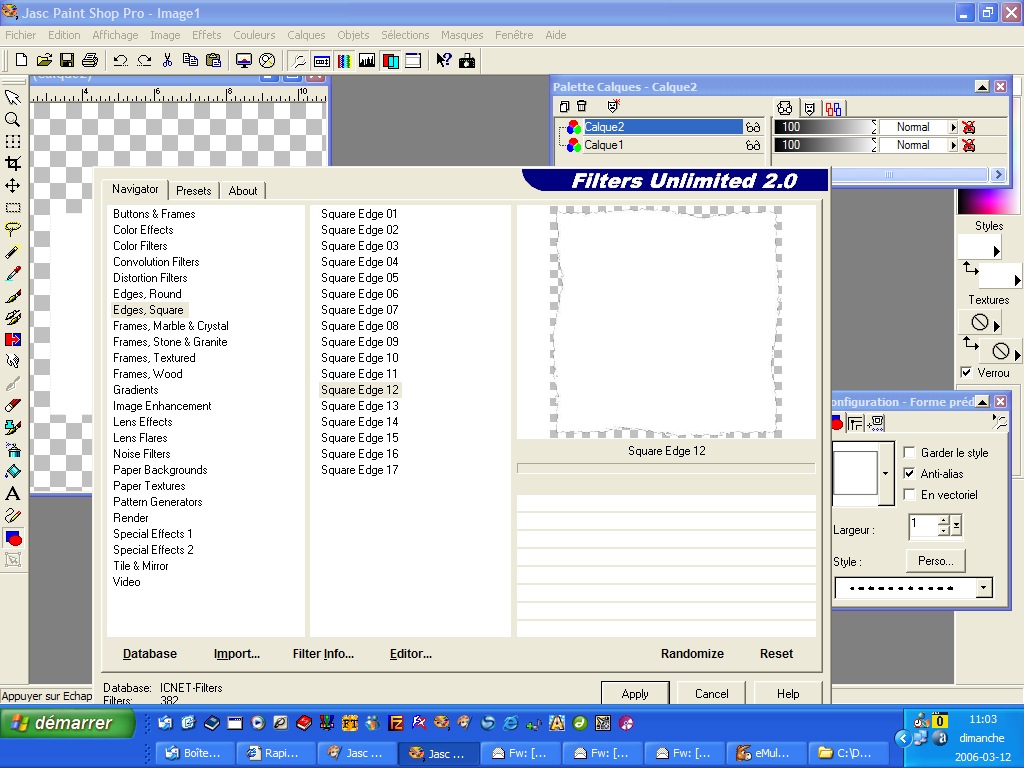
7- Pour donner l'illusion d'un papier transparent il faut baisser l'opacité comme ceci, vis-à-vis le calque on glisse la petite flèche vers la gauche ce qui abaisse l'opacité du calque, ici j'ai mis 54 mais c'est selon votre goût:
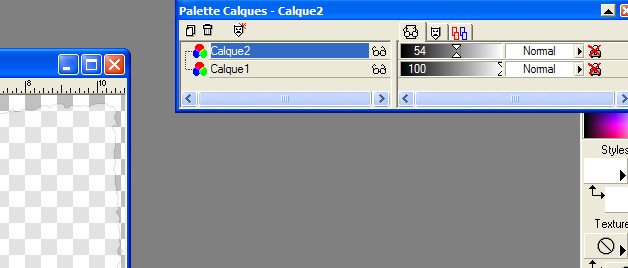
On peut en faire autant de couleurs que l'on désire et les sauvegarder en .psp ou .psd (compatible avec Photoshop) pour utilisation future dans d'autres montages.
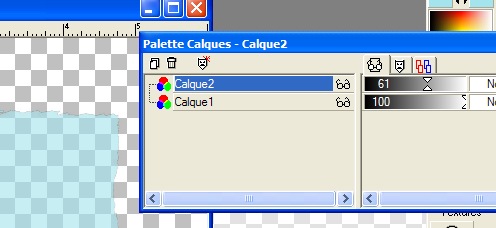
8- Calque / Nouveau calque bitmap, à partir du même principe appliquer d'autres papiers transparents en ajoutant un nouveau calque à chaque fois, disposez selon votre inspiration.
9- Faire la même chose avec une photo et l'appliquer comme nouveau calque.
10- Ajouter des tubes au goût.
11- Pour le texte, j'ai utilisé l'outil Texte  de couleur noir et j'ai ajusté la dimension à mon papier, j'ai fusionné le texte avec le papier, ajouté quelques tubes et repositionné en utilisant la rotation de l'image.
de couleur noir et j'ai ajusté la dimension à mon papier, j'ai fusionné le texte avec le papier, ajouté quelques tubes et repositionné en utilisant la rotation de l'image.
12- Fusionner tous les calques visibles et exporter en .jpg.
Version 2
On peut également donner un autre effet de papier déchiré en jouant avec un papier blanc que l'on dispose sous le calque du papier de couleur et on ajuste les dimensions avec l'outil déformation  . Ajuster la transparence au goût.
. Ajuster la transparence au goût.
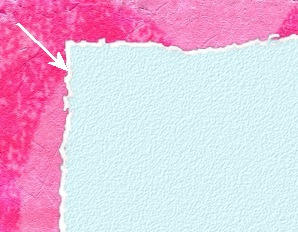
Amusez-vous bien !
Nicole
17-04-06